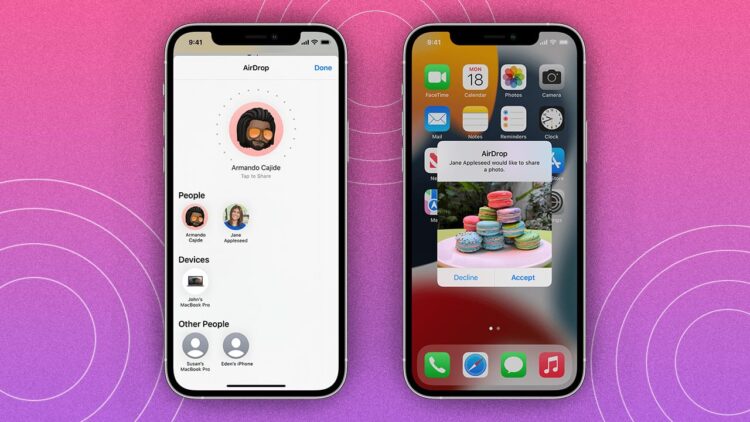AirDrop ile Apple ürünlerimiz ya da diğer Apple kullanıcıları arasında hızlı ve güvenli bir şekilde dosya transferi yapabiliyoruz. MacOS işletim sisteminde bu özelliği AirDrop penceresinden aktif hale getirebiliyoruz. Mac’te AirDrop penceresi nasıl açılır? Mac’te AirDrop nasıl açılır? Mac’te AirDrop kısayol tuşu nedir? Bu yazımızda sizlere MacOS işletim sisteminde AirDrop penceresinin nereden, nasıl açıldığını gösterdik. İşte detaylar..
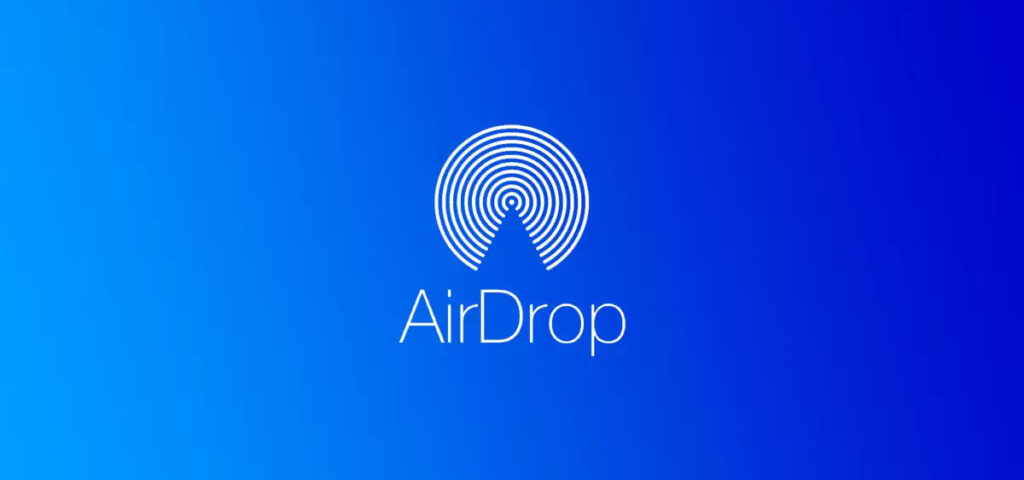
Mac’te AirDrop Nasıl Açılır? 2023
Mac cihazımızda bu özelliği aktif ettiğimizde diğer Apple ürünlerimizden veya başka Apple kullanıcılarından hızlı bir şekilde dosyalar alabiliyoruz. Yalnız ilgili özelliği aktif ederken sadece dikkat etmemiz gereken bir nokta bulunmaktadır. Bu, AirDrop ile dosya paylaşımında bizlerin kimlerin bulacağı (dosya gönderebileceği) seçeneğidir. İlgili AirDrop penceresinde dosya alımına başlamadan önce biz dosya gönderecek olan cihaza göre ilgili özelliğin ”herkes” ya da ”sadece kişiler” seçeneğinden birinin seçili olması gerekmektedir.
İlgili özellikte ‘herkes’ seçeneği aktif olduğunda tüm Apple cihazlarından dosya alımını aktif hale getirmiş olmaktayız. İlgili özellikteki diğer bir seçenek olan ‘sadece kişiler’ seçeneğini seçtiğimizde ise sadece kişi listemizde olan kişilerden dosya alabilmekteyiz. Peki MacOS işletim sistemine sahip iMac ve Macbook cihazlarında AirDrop ile dosya alımının açıldığı AirDrop penceresine nereden erişiliyor?
MacOS işletim sisteminde AirDrop penceresini iki farklı şekilde pratik bir şekilde görüntülenebiliyor. Kullanıcılar AirDrop penceresine kendi tercihlerine göre 2 farklı şekilde erişebiliyor. Bu rehberimizde de sizlere bunun nasıl yapıldığını gösterdik. Aşağıda sizlere AirDrop penceresine nereden, nasıl erişilebileceğini gösterdik. Sizde aşağıdaki yollar ile bilgisayarınızda AirDrop penceresini anında açabilirsiniz.
Mac’te AirDrop penceresine iki farklı yol ile erişebilirsiniz. Bunlar;
1. Yöntem
Finder’dan AirDrop penceresini açma :
MacOS işletim sisteminde AirDrop penceresine Finder kısmında erişebilirsiniz.
AirDrop penceresini açmak için; ilk olarak Finder‘ı açın. Ardından ilgili pencerede sol kısımda yer alan seçeneklerden AirDrop seçeneğine tıklayın. Ardından AirDrop penceresi karşınıza çıkacaktır.
2. Yöntem
Kısayol tuşu ile AirDrop penceresine erişme :
MacOS işletim sisteminde AirDrop penceresine kısayol tuşu ile anında erişebilirsiniz.
AirDrop penceresini kısayol ile hemen açmak için klavyeden uygulayacağınız tuş kombinasyonu şu şekildedir;
Mac’te AirDrop’u Aç Kısayolu : ”Command + Shift + R”
MacOS işletim sisteminde AirDrop penceresini açmak için; klavyenizden Command ile Shift tuşlarına basılı tutun ve klavyenizde yer alan harflerden ‘R’ harfine basın. Ardından cihazınızın ekranında AirDrop penceresi anında açılacaktır.
İşlem bu kadar basit.